Größe ändern
Die Abmessungen von Objekten können Sie nicht nur in deren Eigenschaftsdialog (Elemente einfügen) editieren, sondern auch mit der Maus und mit dem Dialog Größe ändern.
Die Anzahl der Veränderungsparameter hängt von der Art des Objekts ab:
Länge und Breite: Bei rotationssymetrischen Objekten sowie bei importierten Objekten (DXF- und HPGL-Dateien) lassen sich Länge und Breite nur proportional skalieren.
Eckenradien: Die Eckenradien von Fräselementen (z. B. Rechteckiger Durchbruch) bleiben beim Skalieren erhalten. Die Eckenradien von importierten Objekten werden mit skaliert.
Genormte Objekte: Gewinde sowie Bohrungen mit Senkungen können generell nicht skaliert werden. Dies trifft auch auf Gruppen und Makroelemente zu, die entsprechende Objekte enthalten.
Mehrere markierte Objekte können, mit den oben genannten Einschränkungen, zusammen skaliert werden.
Objekte mit der Maus skalieren
Um ein markiertes Objekt zu skalieren, ziehen Sie mit gedrückter linker Maustaste an einem der Greifpunkte. Das Objekt wird, ausgehend vom dem dem Greifpunkt gegenüberliegenden Punkt, gestreckt oder gestaucht.
Beim Skalieren mit der Maus haben Sie folgende Optionen:
Seitenverhältnisse des Objekts erhalten: Ziehen + Strg
Bezugspunkt des Objekts zum Ankerpunkt machen: Ziehen + Shift
Ausrichten am Gitter: Ist diese Option eingeschaltet, wird die mit der Maus gegriffene Seite stets um den definierten Gitterabstand verschoben, unabhängig davon, ob die Seite auf einer Gitterlinie liegt oder nicht.
Die Markierungsrahmen von Objekten, die nicht skaliert werden können, haben keine Greifpunkte (z. B. Gewinde- und Senkbohrungen, Gewindebolzen, Freikonturen, Grafiken).
Ojekte mit dem Änderungsdialog skalieren
Markieren Sie das Objekt und wählen Sie Auswahl > Größe ändern. Im sich öffnenden Dialog Größe der Auswahl ändern können Sie den Ankerpunkt der Skalierung sowie die neue Größe festlegen (absolut, relativ oder prozentual).
Größe der Frontplatte ändern
Wählen Sie im Dateimenü Bearbeiten > Größe der Frontplatte.
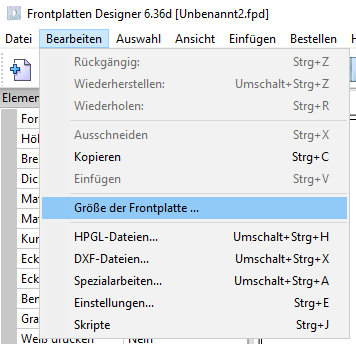
Im sich öffnenden Dialog Größe der Frontplatte ändern können Sie den Ankerpunkt der Skalierung sowie die neue Größe festlegen (absolut, relativ oder prozentual).
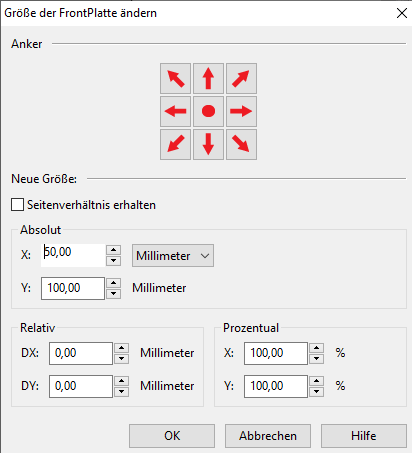
Mit diesem Dialog können nur rechteckige oder elliptische Frontplatten skaliert werden.
Eckenradien werden nicht mit skaliert.
Dieser Dialog bezieht sich ausschließlich auf die Grundplatte. Auf der Platte enthaltene Elemente werden nicht verändert.
